win10字体大小不能调怎么办
发布时间:2023-08-31 11:50:26来源:pi7手游网作者:匿名
win10字体大小调整无效怎么回事?用户碰到字体大小调整后又返回了的情况,不知道电脑字体大小怎么调,win10桌面图标字体大小怎么调整,对此不清楚的用户快来看看小编带来的介绍吧!
WIN10相关推荐:

win10字体大小不能调怎么办

方法一
1、首先我们进入到win10系统的桌面,点击屏幕左下角开始按钮,然后点击设置,如图所示。
2、然后在弹出来的Windows设置里面,点击下方的【轻松使用】选型,如图所示。
3、之后,我们找到显示选项下的【放大文本】滑块,并拖动滑块将系统文本放大到适应的大小,如图所示。
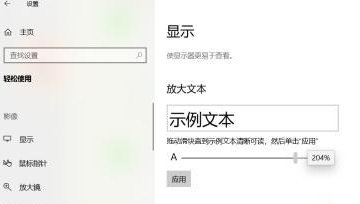
4、最后,点击应用我们更改了系统字体的大小,如图所示。
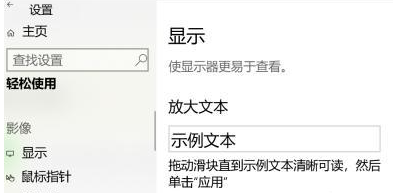
方法二
1、首先。在键盘按下【win】键,调出开始界面,然后选择【设置】。
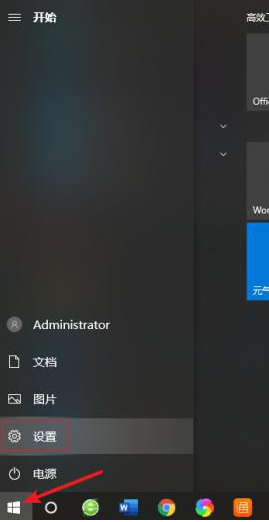
2、进入设置界面,点击【个性化】。
3、在左侧点击【字体】,然后在右侧就可以看到所有可以更改的字体了。
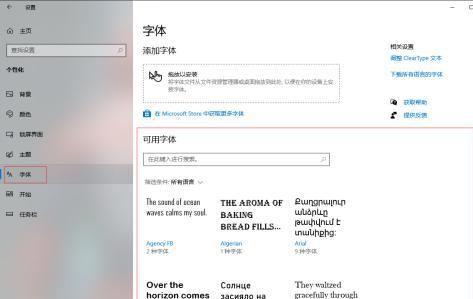
4、选择一种喜欢的字体点击进去,随便输入一个词进行预览,然后拖动【更改大小】按钮调整字体大小,这样就设置好了。
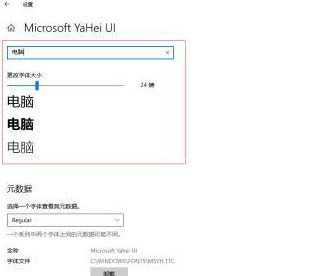
上述内容,就是小编为大家带来win10字体大小不能调怎么办的最新内容介绍,具体的操作步骤大家都会了吗?对此还有疑问的用户建议继续关注我们,轻松掌握最新的资讯教程哦!
注:文中插图与内容无关,图片来自网络,如有侵权联系删除。
相关推荐
找不到合适的办公管理软件?专注于企业办公管理的软件有什么?员工与公司的关系是各个行业达成效益的很重要的因素,怎么及时的处理员工对公司的反馈呢?pi7小编来为大家推荐一些非常简便易用的办公管理软件app,这些软件的办公功能都十分齐全,能够满足大家的日常办公需求哟,需要的朋友可以来下载体验一下。
- 热门教程
- 最新教程
-
01

NR 系统成精以后快穿:奇妙冒险之旅 2024-10-29
-
02

妖精动漫登录入口:精彩动漫世界等你来 2024-10-25
-
03

一级成色好的-y31s-标准:高品质保障 2024-10-12
-
04

如何获取无人深空强化艇 2024-10-12
-
05

抖音怎么购买试用商品 2024-09-23
-
06

高德地图怎样搜附近酒店 2024-09-11
-
07

闲鱼新功能简历怎么设置不了 2024-08-20
-
08

百度网盘查看群组数据怎么查 2024-08-13
-
09

酷狗音乐怎么设置边听边存歌 2024-08-13
-
010

网易云音乐开发票怎么开具 2024-08-12





































































